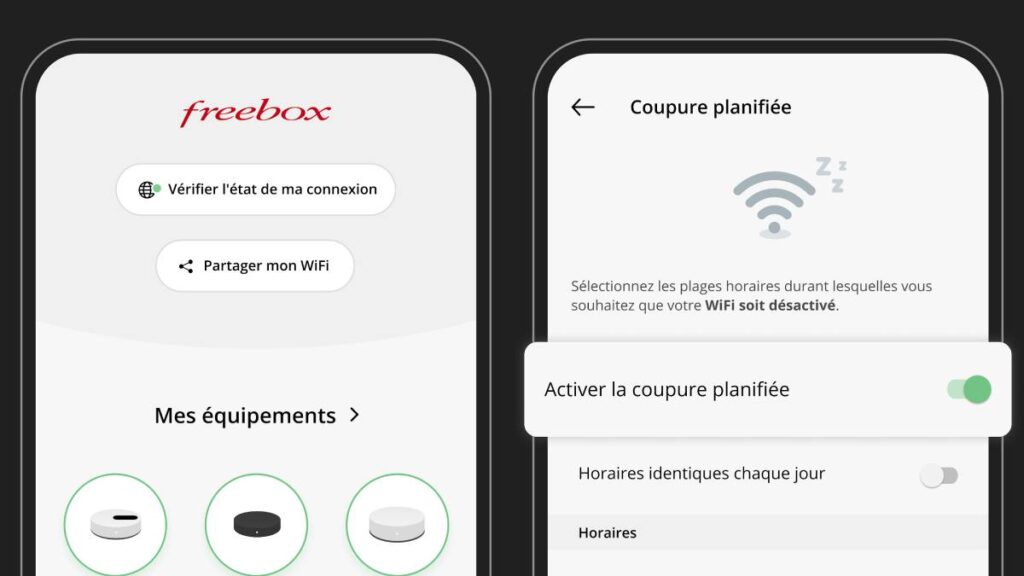La maison intelligente devient de plus en plus la norme et la gestion de votre réseau Wi-Fi joue un rôle important dans cette organisation. De nombreux appareils contemporains, allant des systèmes de sécurité aux dispositifs de domotique, requièrent une configuration spécifique pour fonctionner de manière optimale. C’est ici que la séparation de votre réseau Wi-Fi entre les bandes de 2.4 GHz et 5 GHz entre en jeu, offrant une solution flexible pour maximiser la performance de vos appareils.
Pourquoi Séparer Votre Réseau Wi-Fi ?
La plupart des routeurs modernes, comme les Freebox, émettent à la fois sur les bandes 2.4 GHz et 5 GHz. Chaque bande a ses avantages :
- La bande 2.4 GHz a une portée plus longue et pénètre mieux les obstacles comme les murs, ce qui la rend idéale pour les appareils qui ne nécessitent pas de grandes vitesses, comme les thermostats intelligents ou les caméras de sécurité.
- La bande 5 GHz offre une vitesse de connexion plus rapide et est moins sujette aux interférences, mais sa portée est plus courte. Elle est parfaite pour les appareils gourmands en bande passante, comme les ordinateurs portables, les smartphones et les tablettes.
En séparant votre réseau Wi-Fi, vous pouvez choisir spécifiquement quel appareil se connecte à quelle bande, optimisant ainsi la performance globale et évitant les conflits. Cette séparation est particulièrement utile lors de l’installation de dispositifs qui ne fonctionnent que sur la bande 2.4 GHz.
Utiliser l’application Freebox Connect pour séparer les réseaux Wi-Fi
Freebox Connect est une application intuitive qui simplifie la gestion de votre réseau domestique. Pour une configuration optimale, il est recommandé d’utiliser le Diagnostic réseau intégré, qui ajuste automatiquement vos paramètres Wi-Fi pour une expérience sans faille. Toutefois, pour les utilisateurs qui ont besoin de plus de contrôle, voici comment séparer manuellement vos réseaux Wi-Fi :
Étape 1 : Accéder à la Rubrique Réseau
- Lancez l’application Freebox Connect sur votre smartphone.
- Dans le menu principal, sélectionnez la rubrique « Réseau ».
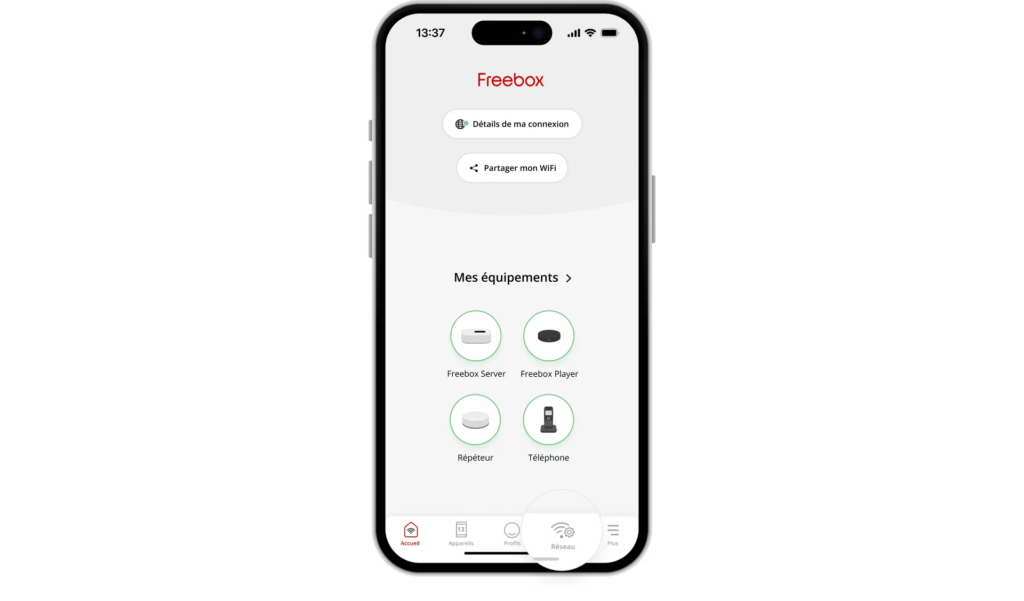
Étape 2 : Modifier la Configuration Wi-Fi
- Une fois dans la section Réseau, cliquez sur « Modifier ».
- Sélectionnez « Type de configuration Wi-Fi » pour accéder aux options de configuration du réseau.
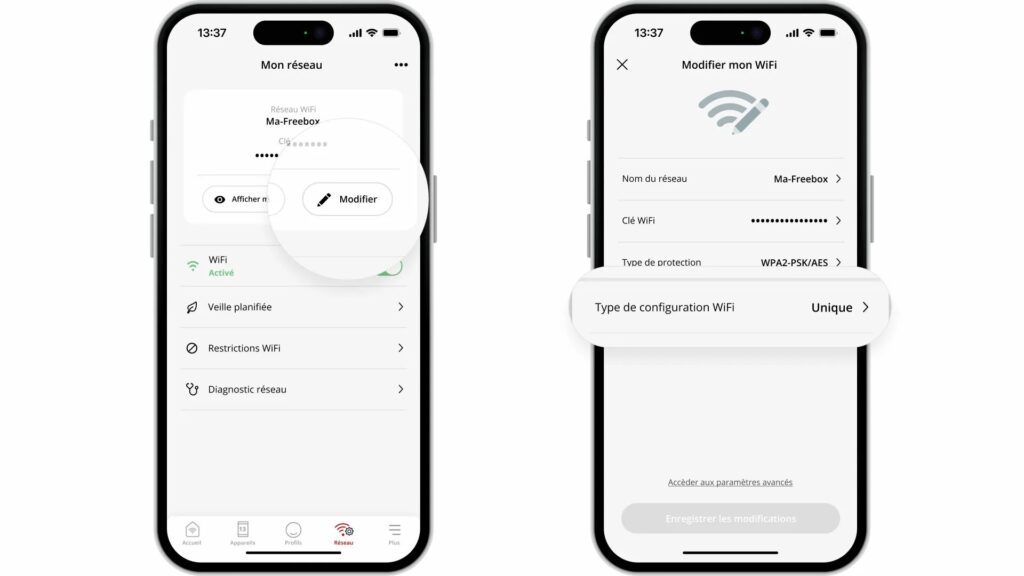
Étape 3 : Passer d’une Configuration Unique à Séparée
- Par défaut, votre Freebox est configurée en mode « Unique », où les bandes 2.4 GHz et 5 GHz sont fusionnées sous un seul nom de réseau (SSID).
- Cliquez sur l’option « Séparée » pour diviser les deux bandes.
- Validez en appuyant sur « Enregistrer les modifications ».
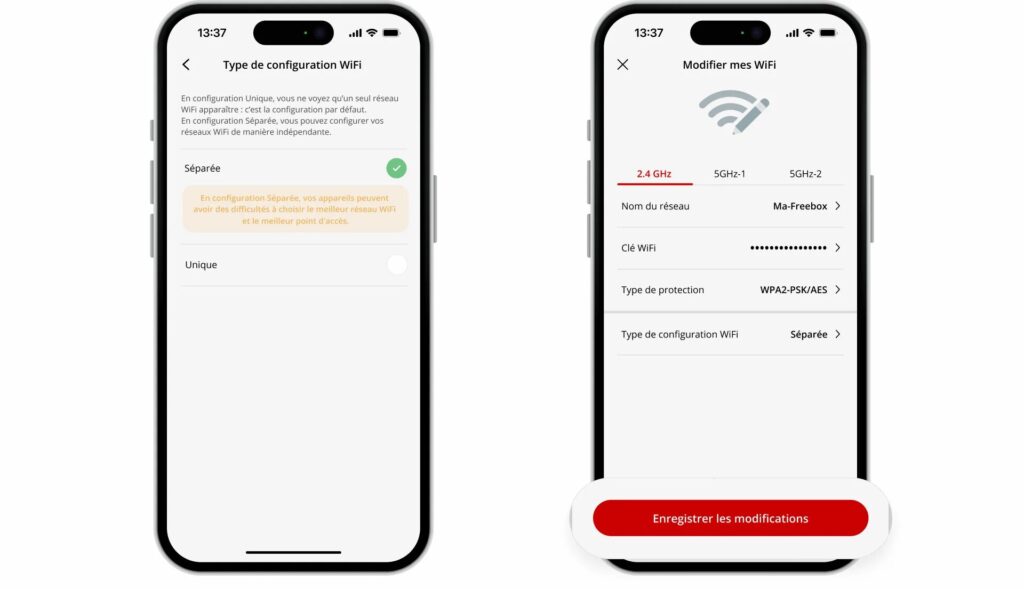
Étape 4 : Configurer les Réseaux Séparés
- Après la séparation, vous pouvez maintenant nommer distinctement chaque réseau Wi-Fi (par exemple, « Maison_2.4GHz » et « Maison_5GHz »).
- Attribuez des mots de passe différents pour chaque réseau pour faciliter l’identification et la gestion des appareils connectés.
Les avantages d’une configuration Wi-Fi séparée
Les appareils qui n’ont pas besoin de vitesses élevées peuvent être placés sur le réseau 2.4 GHz, libérant ainsi la bande 5 GHz pour des usages intensifs, comme le streaming ou les jeux en ligne.
En séparant les bandes, vous minimisez donc les interférences potentielles, surtout dans les environnements urbains où de nombreux réseaux sont en concurrence.
Avec des réseaux distincts, il devient plus facile de dépanner les problèmes de connexion et de gérer les appareils.
Accéder à la configuration avancée via Freebox OS
Pour ceux qui préfèrent une gestion à partir d’un ordinateur, Freebox OS offre une interface complète pour la configuration avancée du Wi-Fi. Il suffit simplement de suivre ces quelques étapes :
- Connexion à Freebox OS : tapez l’adresse IP de votre Freebox dans un navigateur web (habituellement
http://mafreebox.freebox.fr). - Paramètres de la Freebox : une fois connecté, allez dans la section « Paramètres de la Freebox ».
- Configuration Wi-Fi : cliquez sur « Wi-Fi » puis sélectionnez l’onglet « Mode avancé ».
- Séparation des Réseaux : modifiez les paramètres pour séparer les réseaux 2.4 GHz et 5 GHz, et configurez-les selon vos besoins.